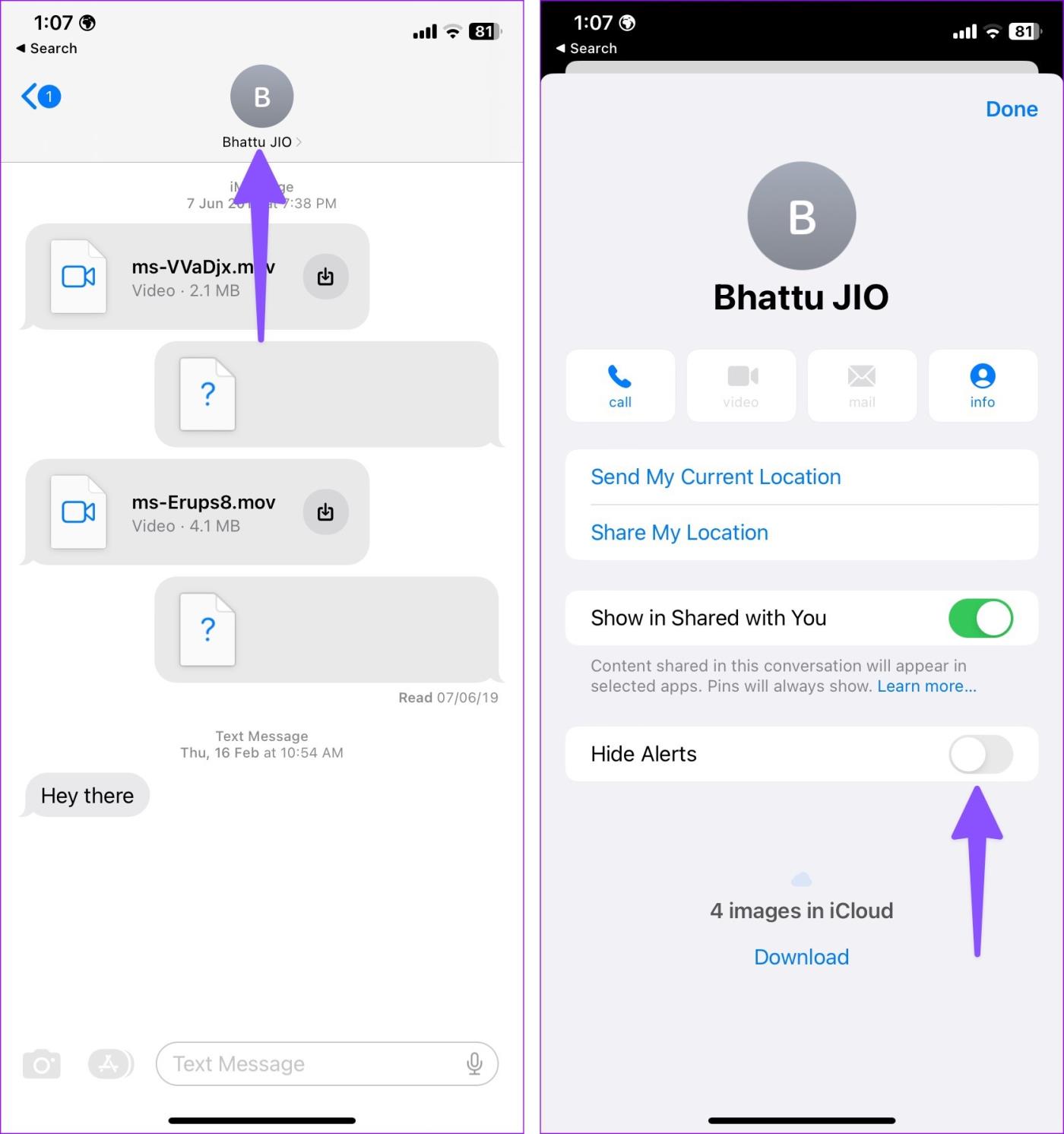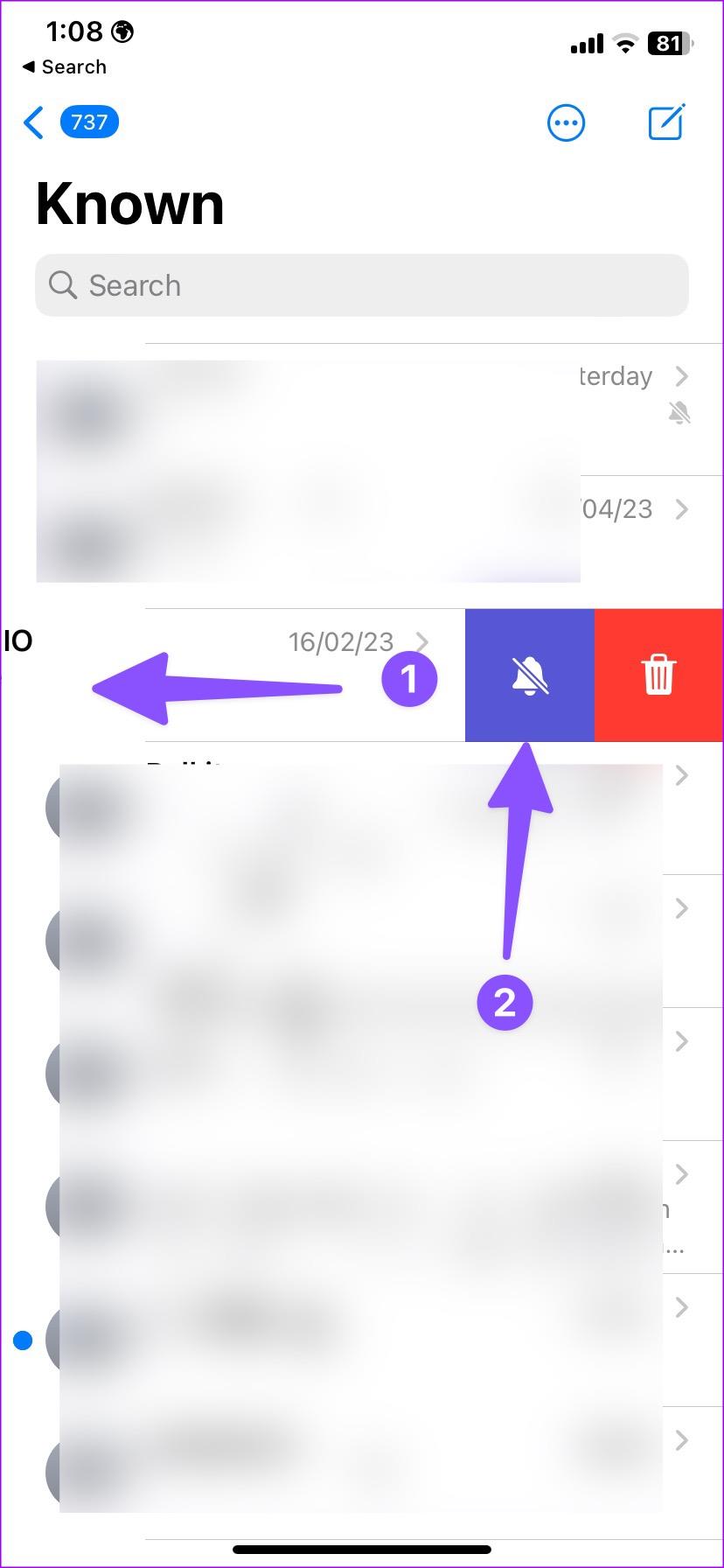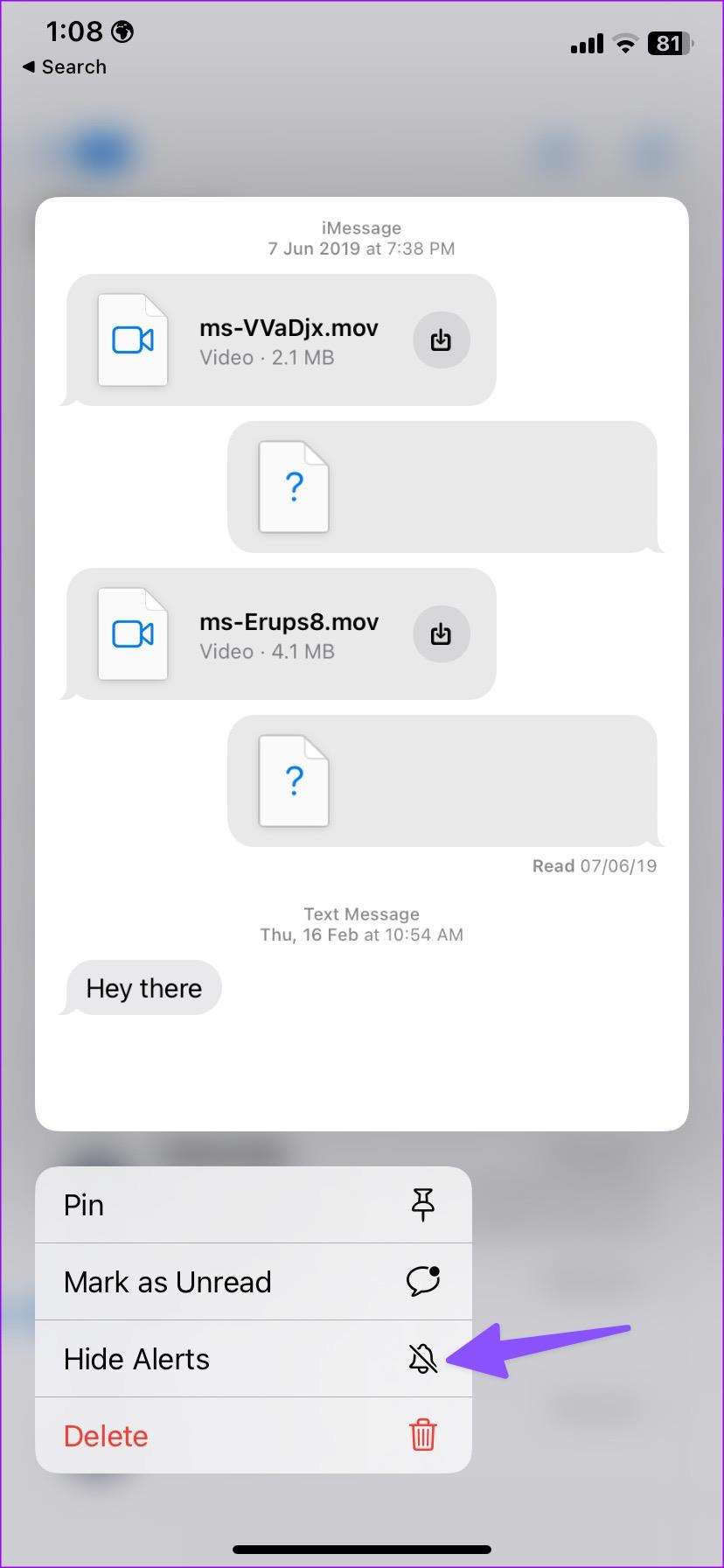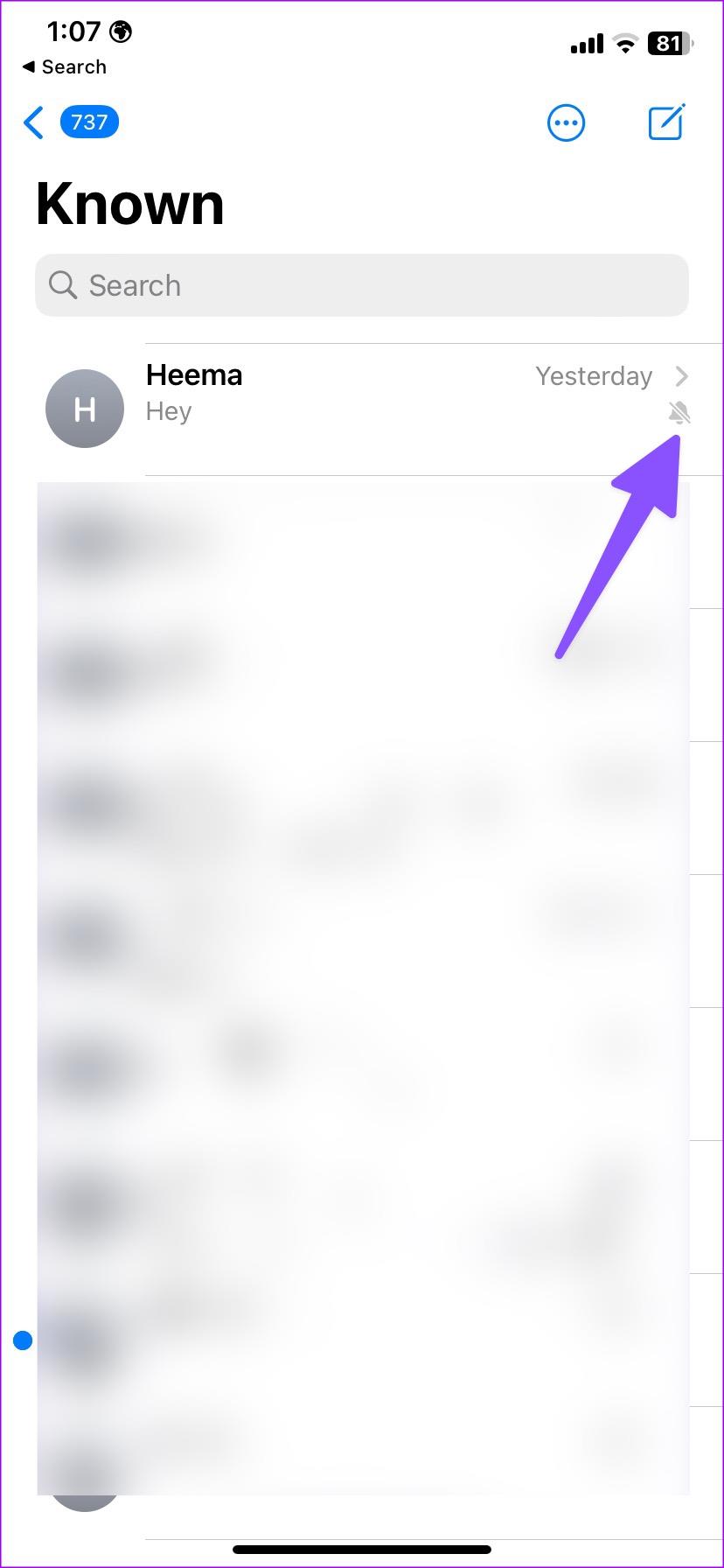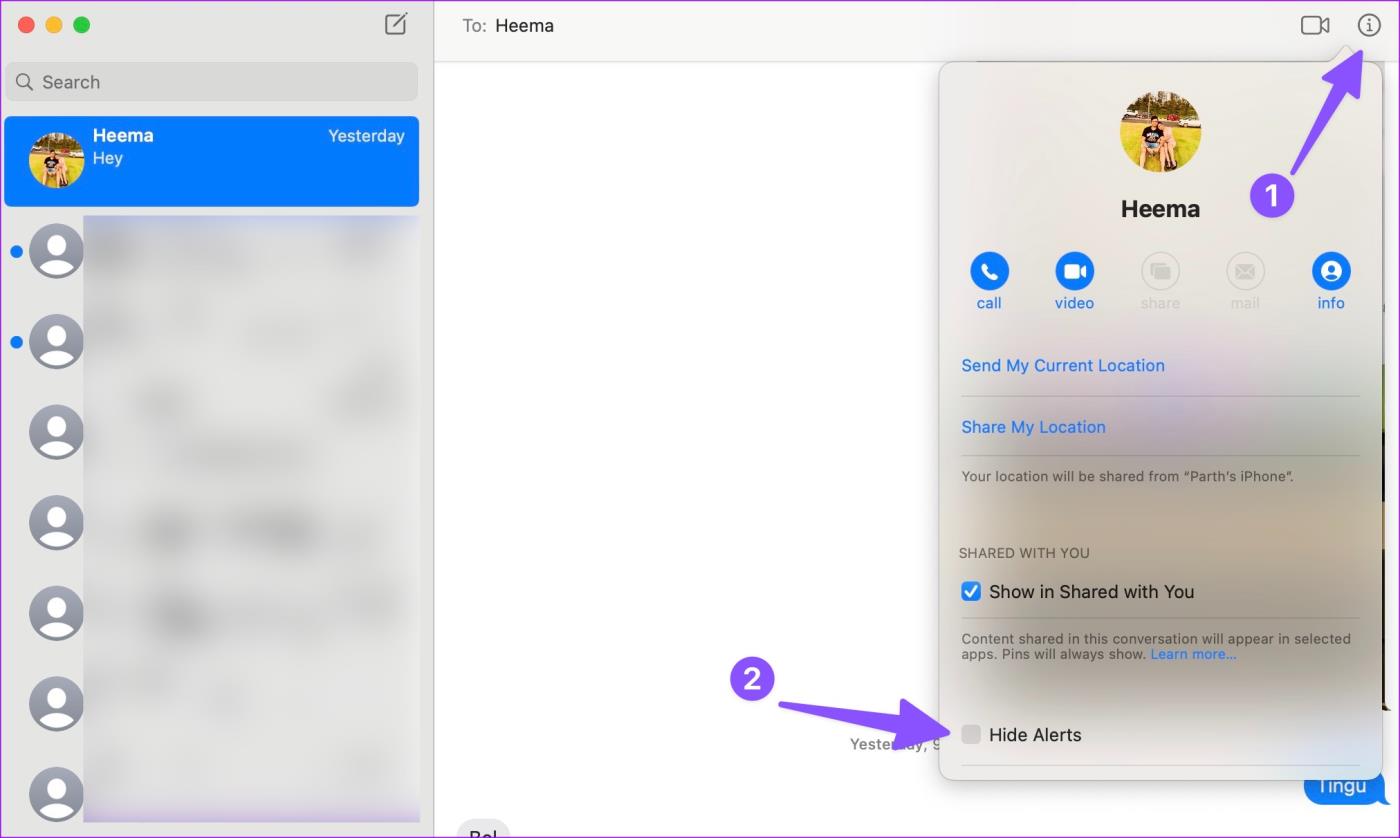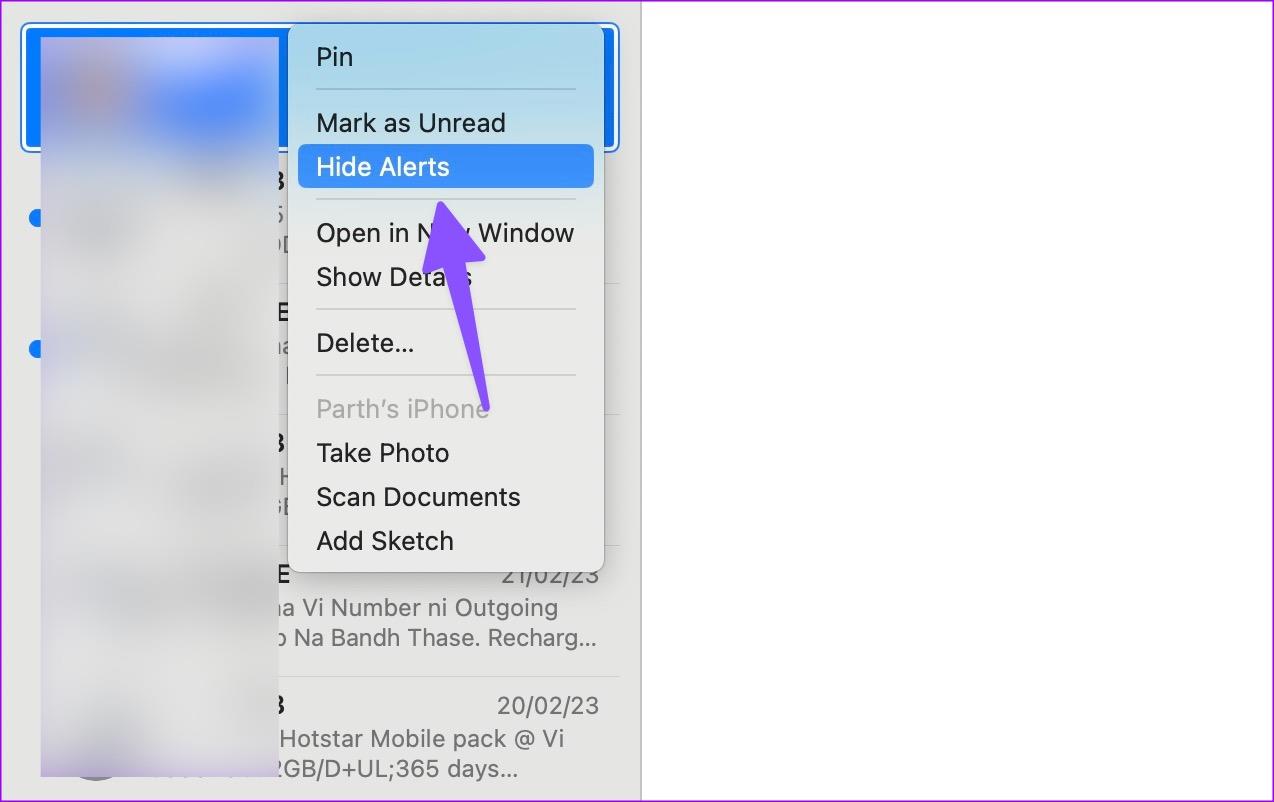Snelle tips
- De schakelaar voor waarschuwingen verbergen kan worden ingeschakeld om meldingen en waarschuwingen van een gesprek in de berichten-app uit te schakelen.
- Open op uw iPhone het gesprek in de Berichten-app, tik op de naam/het nummer en schakel Meldingen verbergen in.
- Instellingen voor waarschuwingen verbergen worden niet gesynchroniseerd op uw Mac. Open het gesprek op uw Mac, tik op het infopictogram en schakel Meldingen verbergen in.
Wat is de functie 'Waarschuwingen verbergen' in berichten?
Verberg waarschuwingen kunnen worden ingeschakeld om vervelende chatthreads voor de geselecteerde contacten te dempen. Hoewel u ook contacten kunt blokkeren , kunt u in dat geval hun berichten en oproepen niet ontvangen. In plaats van zo’n extreme stap te nemen, kunt u de optie Meldingen verbergen inschakelen en meldingen vermijden.
Hoe u waarschuwingen verbergen kunt in- of uitschakelen
Op iPhone en iPad
Stap 1: Open de Berichten-app op uw iPhone.
Stap 2: Selecteer een chatthread en tik bovenaan op de naam van het contact.
Stap 3: Schakel de schakelaar Waarschuwingen verbergen in. Tik op Gereed in de rechterbovenhoek.
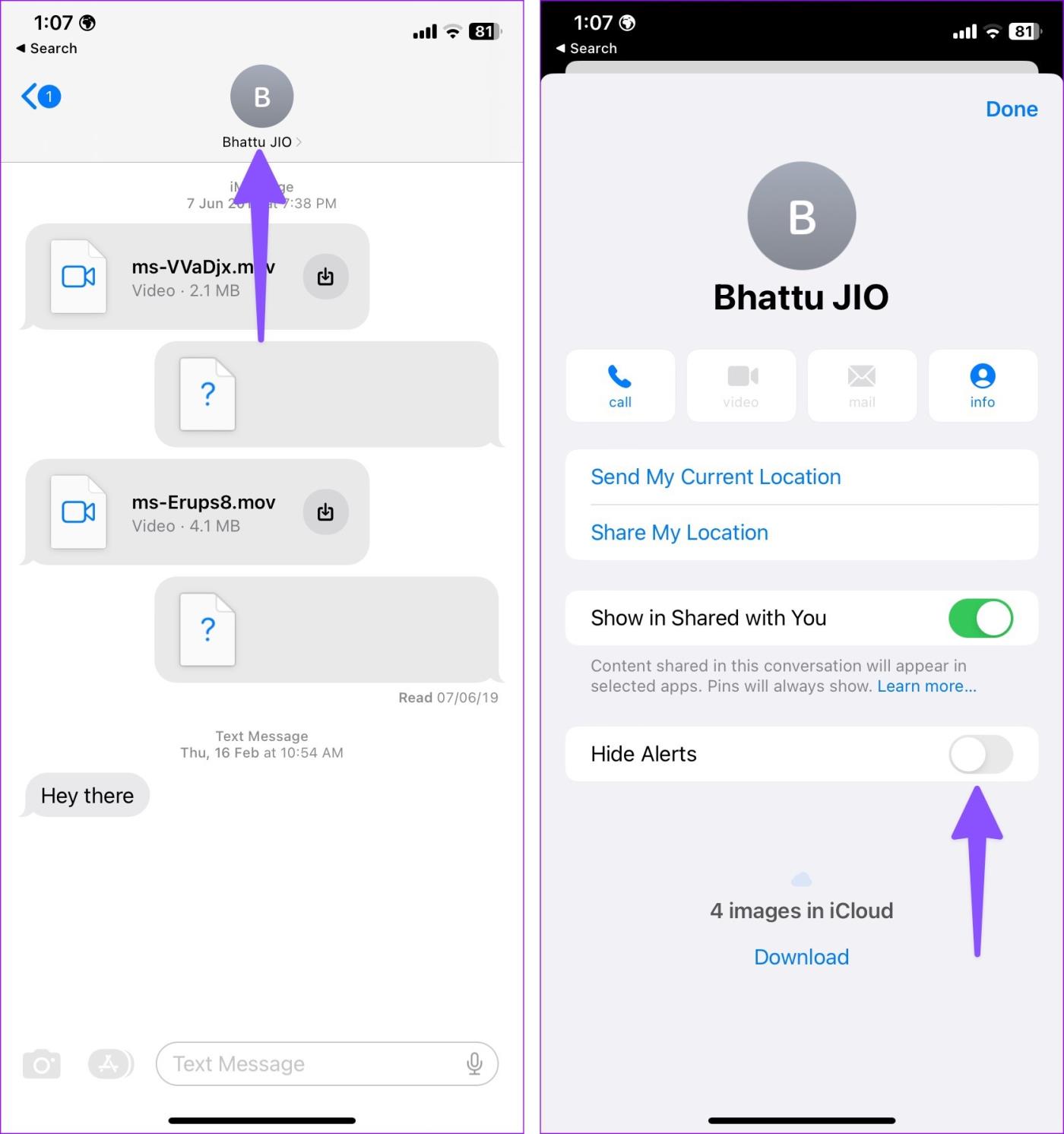
U kunt ook Berichten starten, naar links vegen over een gesprek dat u wilt uitschakelen en op het belpictogram tikken . Een andere methode die u kunt gebruiken, is door lang op een gesprek te tikken en vervolgens op Meldingen verbergen in het contextmenu te tikken.
U zult een bel opmerken met een schuine streep erdoor, wat aangeeft dat u gespreksmeldingen verborgen heeft.
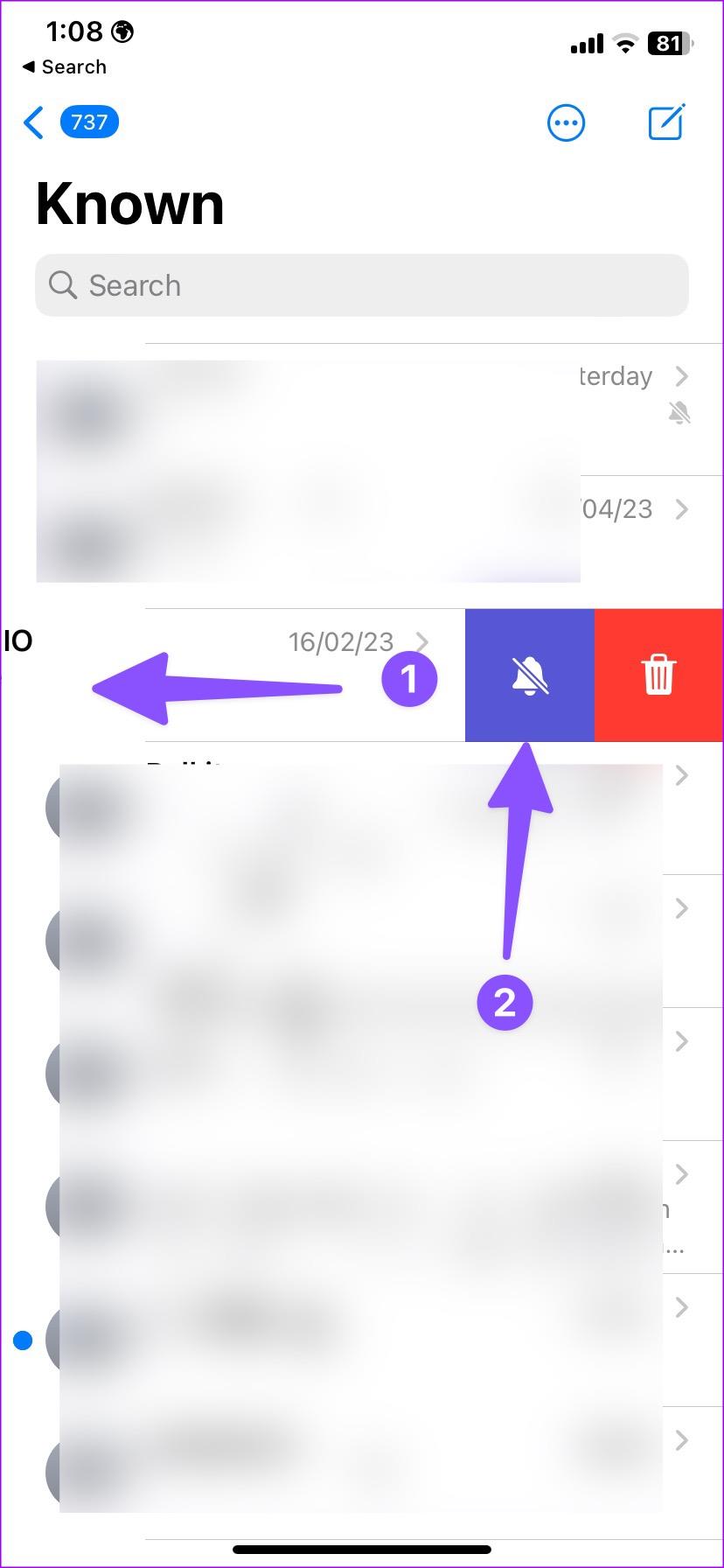
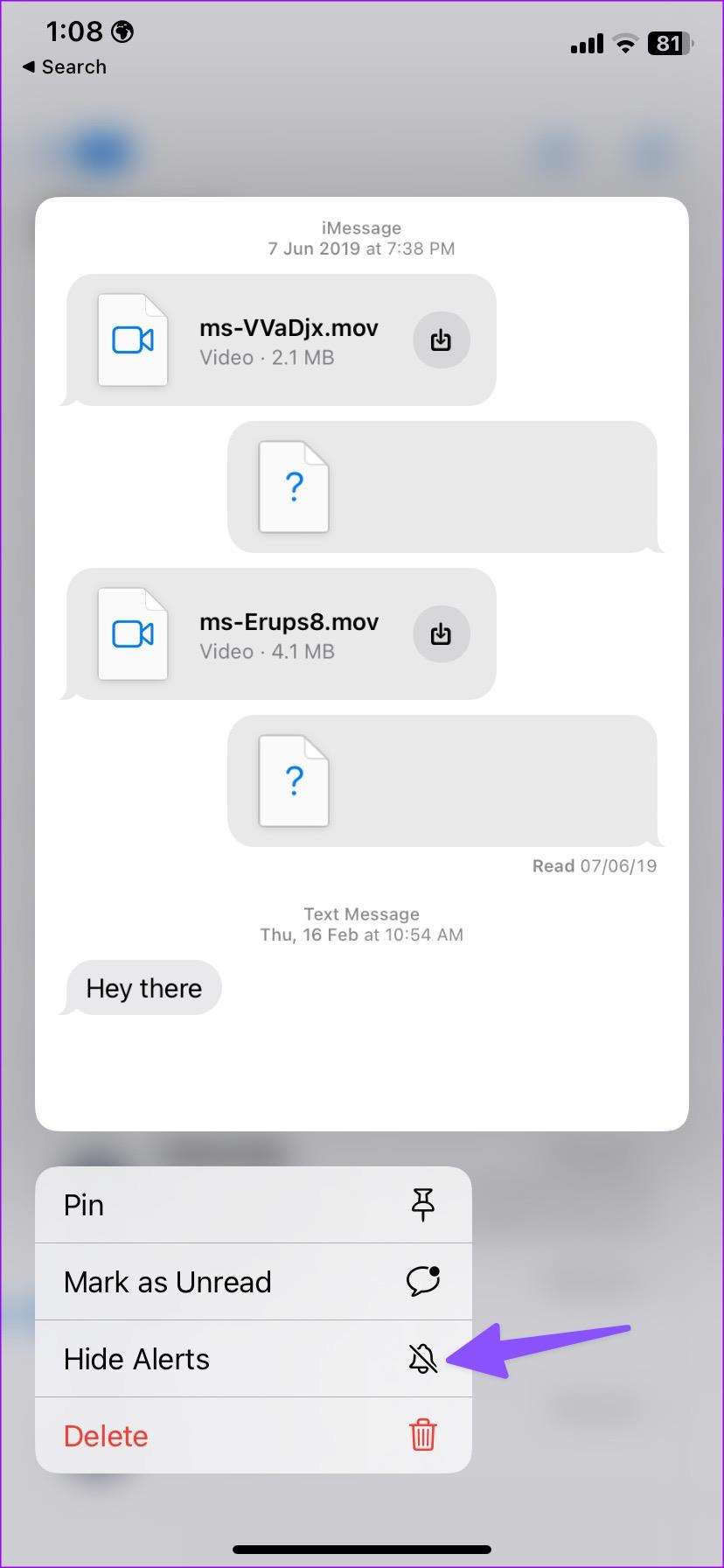
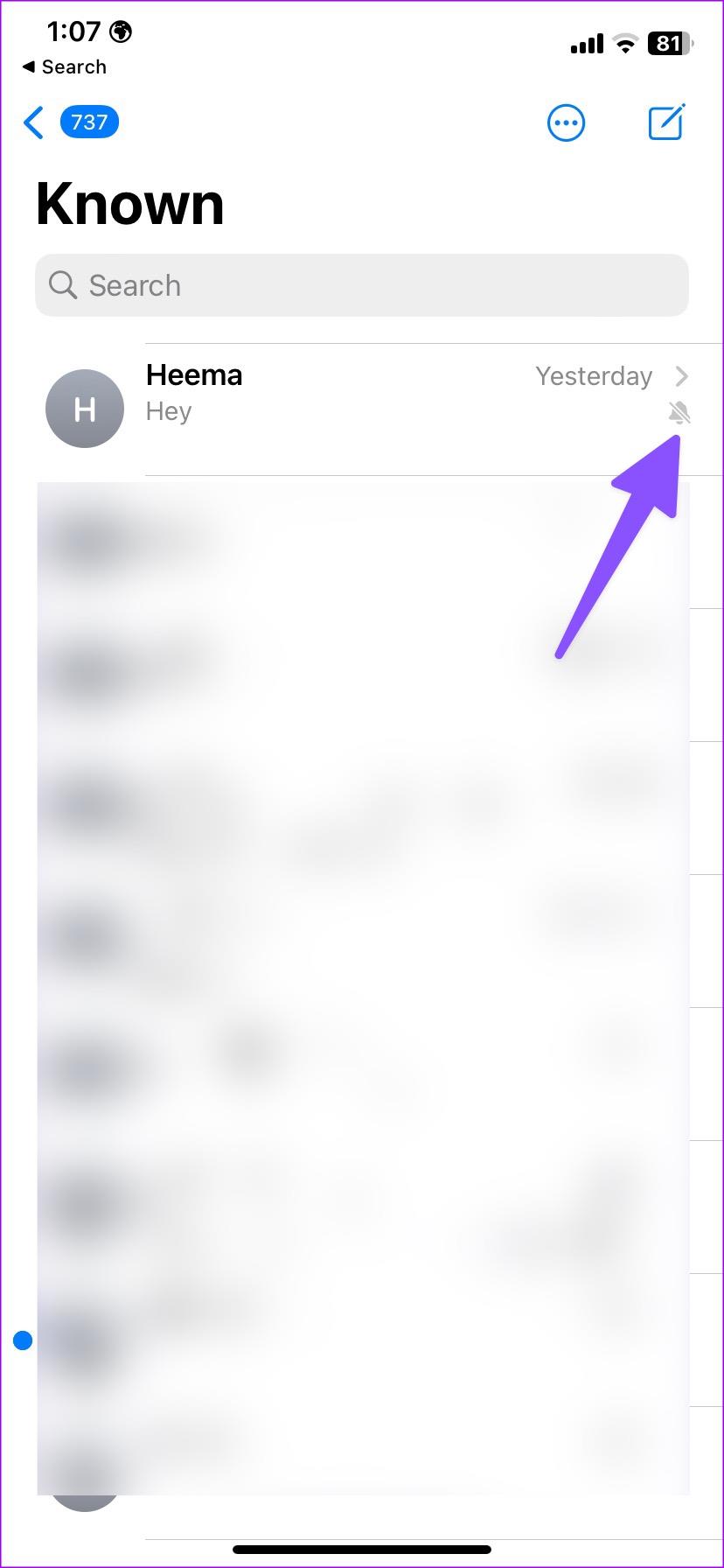
Lees ook : Beste iOS 17-berichten en FaceTime-functies en -tips .
Op Mac
Als u de optie Meldingen verbergen voor meerdere contacten op een iPhone of iPad hebt ingeschakeld, synchroniseert het systeem deze niet op de Mac. U zult het opnieuw op uw Mac moeten inschakelen.
Open de Berichten -app op Mac. Selecteer een gesprek en klik op de infoknop in de rechterbovenhoek. Schakel het selectievakje Waarschuwingen verbergen in .
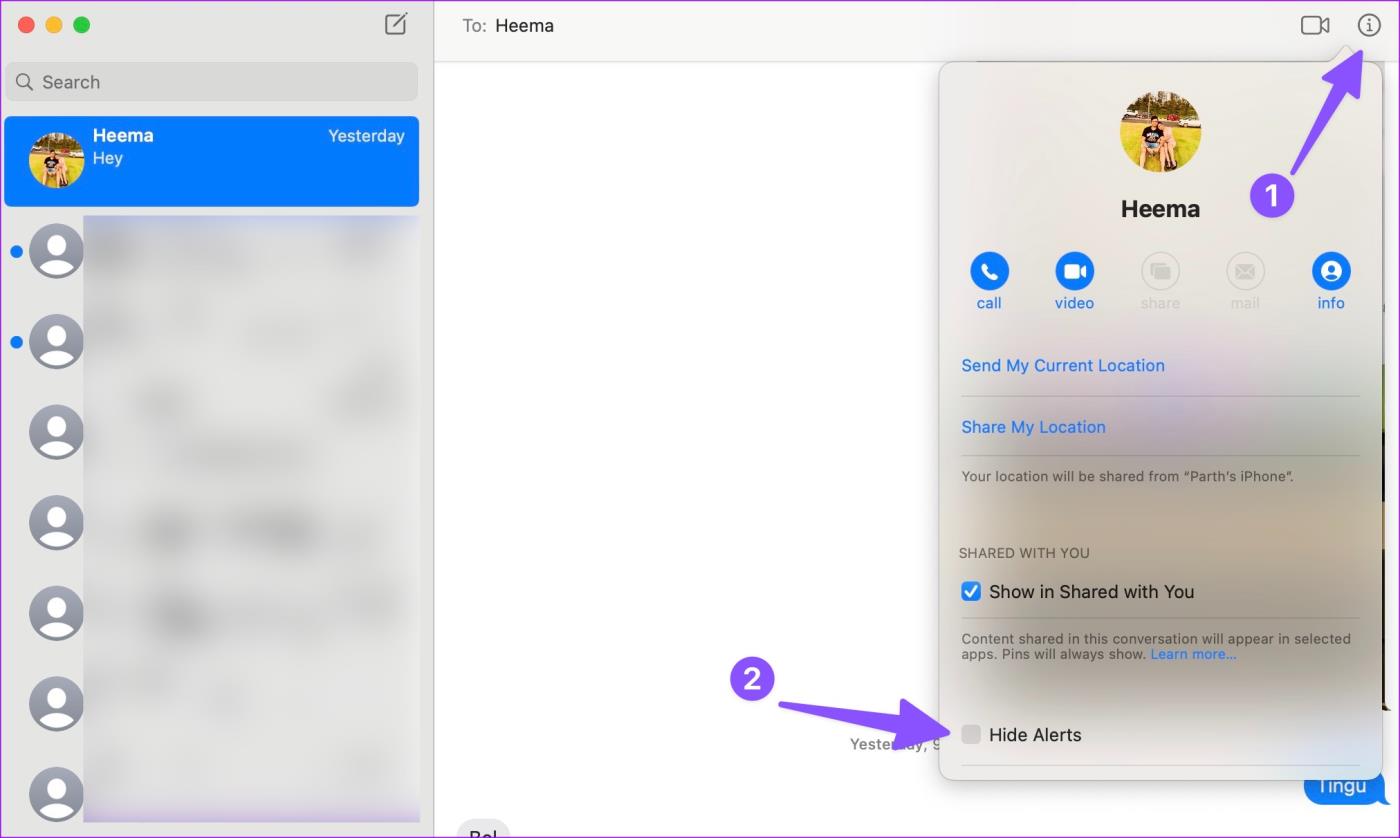
U kunt ook met de rechtermuisknop op een gesprek klikken en Meldingen verbergen selecteren . Zodra de optie actief is, ziet u een bel met een slang er doorheen. Het betekent dat de meldingen van de persoon gedempt zijn in Berichten.
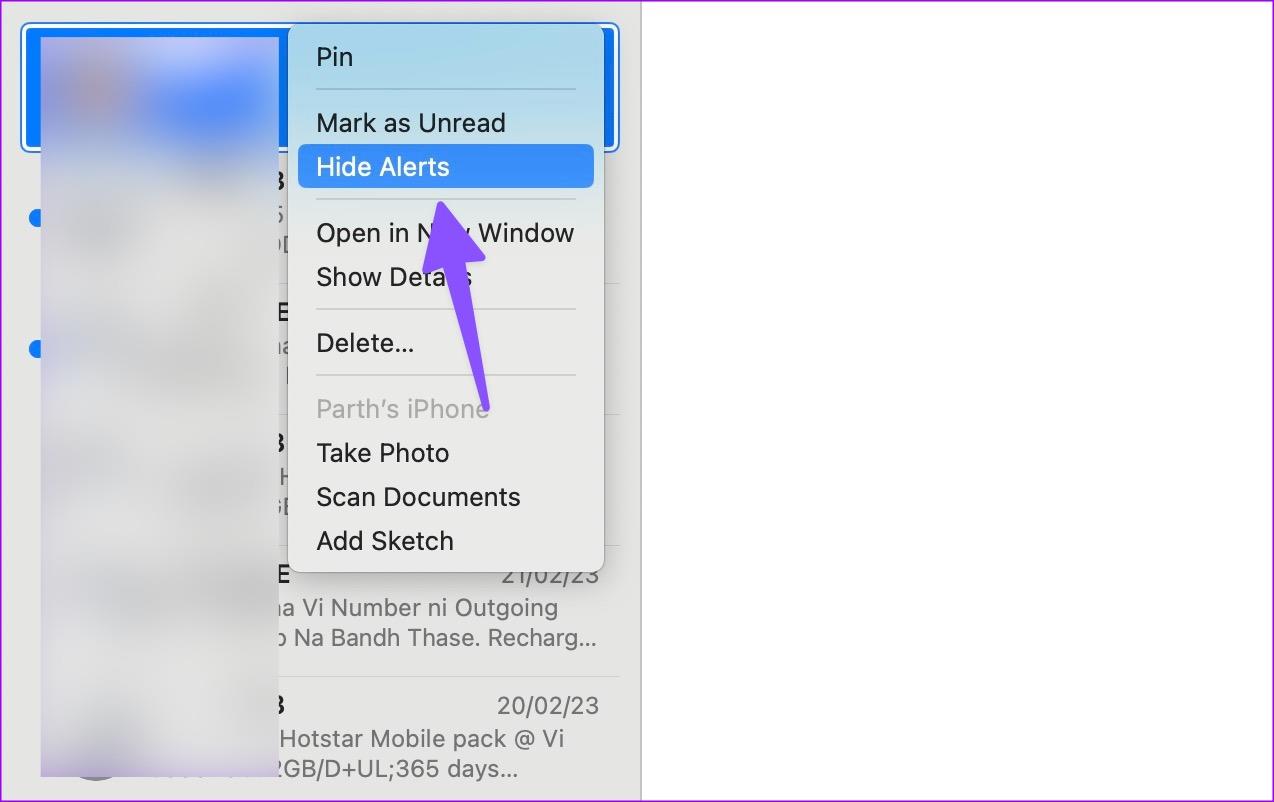
Veelgestelde vragen: wat doet de optie Waarschuwingen verbergen?
Blokkeert het verbergen van waarschuwingen oproepen?
Wanneer u waarschuwingen voor iemand verbergt in de Berichten-app, worden oproepen niet stilgezet of geblokkeerd. U blijft zoals gewoonlijk gebeld worden.
Brengt het verbergen van waarschuwingen de andere persoon op de hoogte?
De mogelijkheid om waarschuwingen voor een gesprek te verbergen is een privacyfunctie. De Berichten-app stelt de persoon hierover niet op de hoogte.
Kan de persoon mij bereiken via andere berichten-apps?
Zoals hierboven vermeld, is 'Meldingen verbergen' slechts een deel van de Berichten-app. De persoon kan je altijd bereiken (of storen) via andere apps zoals WhatsApp, Telegram of Messenger. Als u waarschuwingen van alle apps wilt stoppen, raden we u aan Niet storen op uw iPhone in te schakelen.
Hoe maak je waarschuwingen zichtbaar in Berichten?
U kunt 'Waarschuwingen verbergen' vanuit hetzelfde menu uitschakelen.
Lees ook: Hoe u alle meldingen op de iPhone wist .